Ein APFS Volume kann in macOS-Versionen, die unter dem Apple-eigenen Dateisystem laufen, eine brauchbare Alternative zur Partition sein. Denn wo eine Partition einen festen Speicherplatz belegt, da ist ein APFS Volume flexibel und bekommt nur den Platz, den es auch wirklich braucht. Dafür können lediglich mit dem Dateisystem kompatible Betriebssysteme wie macOS Catalina, Mojave und High Sierra darauf installiert werden. Das kann nützlich sein, um beispielsweise 32-Bit-Apps unter macOS Catalina auszuführen. Doch es gibt ein paar Sachen, die ihr beachten müsst, wenn ihr das APFS Volume löschen wollt. Hier findet ihr alles, worauf ihr achten müsst!
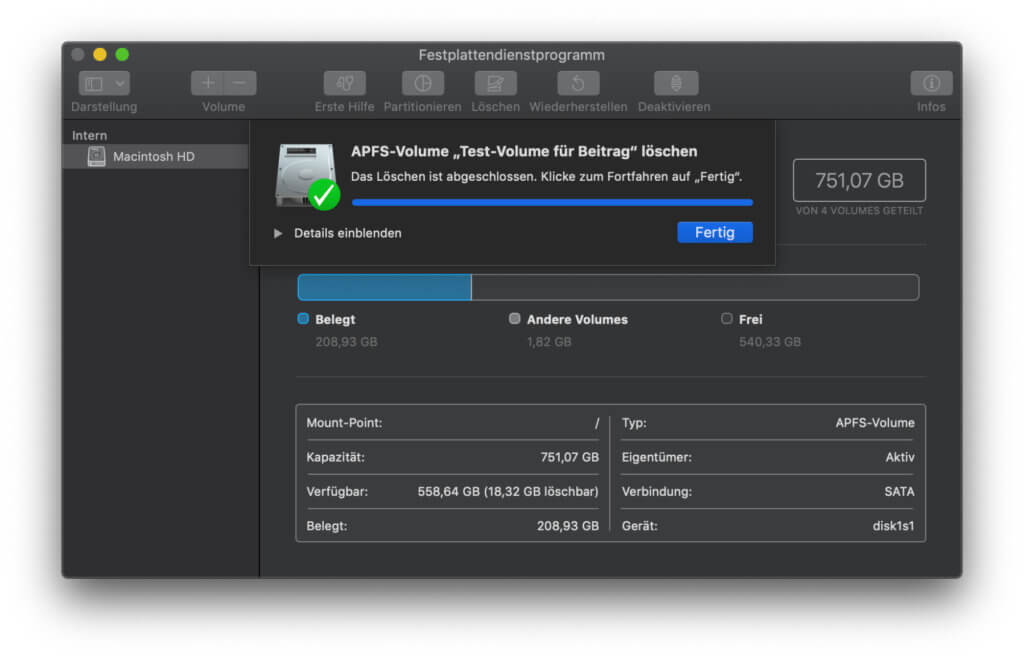
Kapitel in diesem Beitrag:
Was ihr beim Entfernen eines APFS Volumes beachten müsst
Seid ihr dabei, im Festplattendienstprogramm am Apple Mac eine virtuelle Festplatte mit Apple File System zu löschen, solltet ihr eines beachten: Dabei gehen alle auf dem Volume abgespeicherten Dateien, Apps und Einstellungen verloren. Mit dem Entfernen der Partitionen-Alternative gehen also alle Daten verloren, die nicht vorher auf das hauptsächlich genutzte OS, auf einen USB-Stick, in die Cloud, eine externe Festplatte oder wo anders hin verschoben wurden. Sichert also vorher alle Dokumente, Projekte, Ordner, Dateien, Mails, Bibliotheken und so weiter. Erst im Anschluss solltet ihr die unten in der Anleitung aufgezeigten Schritte durchführen ;)
APFS Volume löschen – So geht’s!
Um ein APFS Volume zu löschen, öffnet ihr einfach das Festplattendienstprogramm aus dem Verzeichnis Macintosh HD -> Programme -> Dienstprogramme oder über die Spotlight-Suche. Darin wählt ihr nun in der links stehenden Übersicht die virtuelle Festplatte aus, die ihr zuvor für die Installation eines zweiten Betriebssystems bzw. einer zu testenden Beta-Version genutzt habt. Anschließend klickt ihr auf das „–“ (Minus-Symbol) über „Volume“. Es erscheint ein Dialogfester mit der Frage APFS-Volume „NAME“ löschen? Dort klickt ihr auf Löschen, und schon ist der Speicherplatz auf der Festplatte wieder freigegeben.
Hier noch einmal die Anleitung zum APFS Volume löschen in Kurzform:
- Im hauptsächlich genutzten Betriebssystem das Festplattendienstprogramm starten
- Aus der Übersicht (Liste am linken Fensterrand) das zu löschende Volume aussuchen
- Darüber über dem Wort Volume das Minus-Symbol (–) anklicken
- Im Dialogfenster mit einem Klick auf Löschen den Vorgang bestätigen
- Den frei gewordenen Speicherplatz genießen
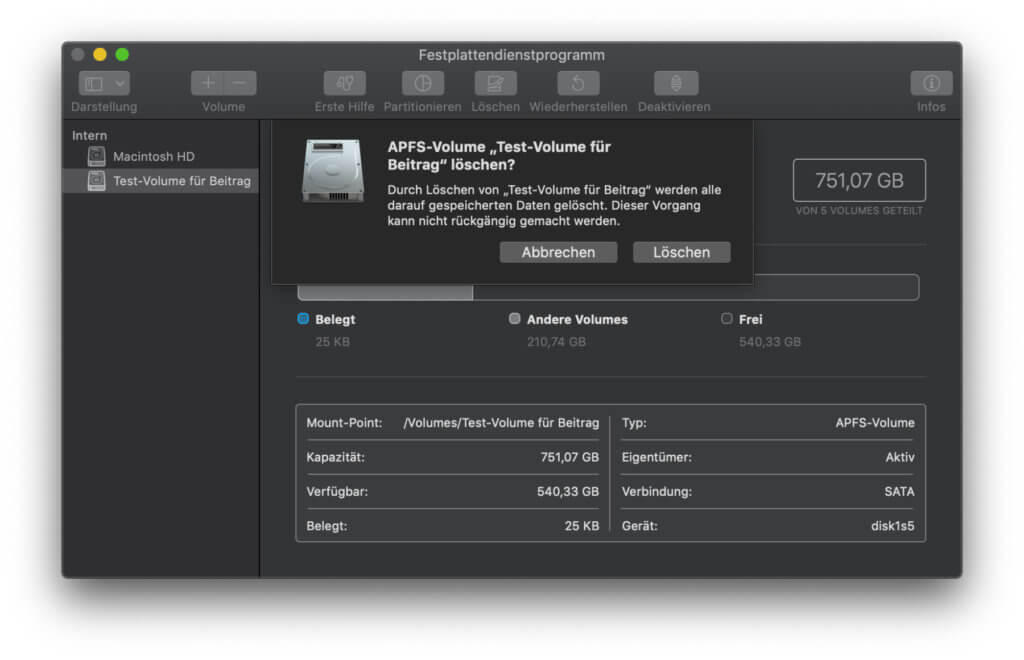
Ähnliche Beiträge
Jens betreibt das Blog seit 2012. Er tritt für seine Leser als Sir Apfelot auf und hilft ihnen bei Problemen technischer Natur. Er fährt in seiner Freizeit elektrische Einräder, fotografiert (natürlich am liebsten mit dem iPhone), klettert in den hessischen Bergen rum oder wandert mit der Familie. Seine Artikel beschäftigen sich mit Apple Produkten, Neuigkeiten aus der Welt der Drohnen oder mit Lösungen für aktuelle Bugs.










ich habe mehrere Voilumes: Aus alten Zeiten ein Daten und eine Systemvolume (Catalina), alles AFPS. Nun habe ich ein Volume hinzugefügt und Big Sur dort installiert. das hat geklappt, aber ich sehe nun stets ein weitere Volume, das Update heisst. Da irritiert mich. Ordner Controller, Firmware und Hardware sind da drin zu sehen. Kann ich das bedenkenlos löschen?
Ich würde es nicht löschen. Soweit ich eben nachlesen konnte, ist es für macOS Updates gedacht und wird gebraucht. Man kann es aber einfach unmounten und dann mounten, wenn es ein Update für macOS gibt. Dann stört es einen nicht im Finder.
Wie lösche ich die apfs Festplatte es geht einfach nicht ich kann nicht auf löschen klicken an was liegt das
Hallo Andreas! Leider kann ich dir außer diesen Tipps im Beitrag nichts weiter sagen. Ich kann auf die Ferne nicht sagen, an was es liegt. :(